你是不是正在为那台老当益壮的HP LaserJet 1020打印机寻找官方驱动?这台打印机确实经典,皮实耐用,但因为它年代比较久远了,在现在最新的Windows 10或Windows 11系统上,经常会出现系统无法自动识别、找不到合适驱动的问题,别担心,找到官方驱动其实并不难,关键是要用对方法,确保下载的驱动是安全、干净、没有捆绑任何垃圾软件的,下面我就给你详细说说几种安全可靠的获取方法。

最直接、最推荐的方法肯定是访问惠普的官方网站,这是最源头、最安全的渠道,绝对不会有病毒或流氓软件,你打开浏览器,直接搜索“HP支持”或者“HP官方网站”,认准带有“官方”标识的链接点进去,进去之后,在网站的顶部或者显眼的位置,你会找到一个叫“支持”或者“软件与驱动程序”的选项,点进去,它会让你输入产品名称,这里你就直接输入“LaserJet 1020”,系统会自动联想匹配,有时候可能会弹出“LaserJet 1020 series”或者“LaserJet 1022”之类的,你选择那个最接近的“LaserJet 1020”就行。
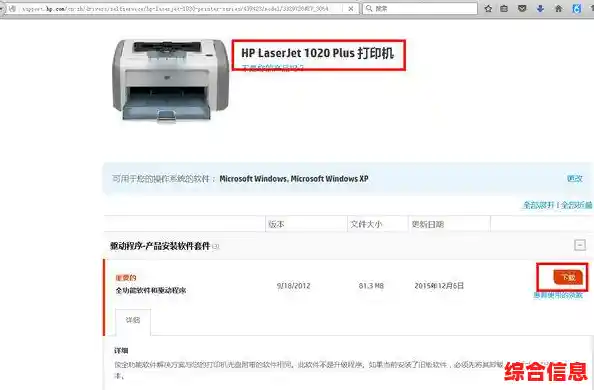
选择好打印机型号后,下一步就是选择你的操作系统,这一步非常关键!因为驱动是和操作系统严格匹配的,你一定要看清楚自己电脑用的是哪个版本的Windows,是32位的还是64位的,如果你不清楚,可以在电脑的“设置”里找到“页面,里面会明确写着的,现在大部分新电脑都是“Windows 11 64位”或者“Windows 10 64位”,选错了操作系统,驱动是安装不上的,选择正确之后,网页上会列出可用的驱动程序软件,通常你会看到一个很大的“基本驱动程序”或者“功能完整的驱动程序”的下载按钮,直接点击下载就可以了,这个从官网下载的驱动包是最纯粹的,安装过程中不会有任何额外的勾选软件,非常干净。

有时候官网的驱动可能因为版本太老,在新系统上安装会报错,或者安装过程很麻烦,这时候你可以试试第二个方法,利用Windows系统自带的更新功能来寻找驱动,你把HP 1020打印机用USB线连接到电脑上,然后打开电源,在电脑上打开“设置”,进入“设备”或“蓝牙和其他设备”,点击“打印机和扫描仪”,然后选择“添加打印机或扫描仪”,系统会自动搜索,如果没找到,你点击“我需要的打印机不在列表中”,然后选择“通过手动设置添加本地打印机”,在选择打印机端口的界面,一般就使用默认的USB端口,接下来是关键一步:在安装驱动程序界面,不要从列表里选,而是点击“Windows Update”按钮,点完之后,系统会联网搜索微软驱动程序库中匹配的驱动,这个过程可能需要几分钟,请耐心等待,更新完成后,你通常就能在厂商列表里找到“HP”,然后在右侧的打印机列表里找到“HP LaserJet 1020”的驱动了,这个方法找到的驱动也是经过微软认证的,非常安全可靠,而且安装起来往往更简单。
如果你觉得以上两种方法操作起来还是有困难,或者试了还是不行,还有一个备选方案,就是使用HP官方提供的专用工具——HP Smart,这是一个集管理、打印、扫描于一体的现代化应用,你可以在微软应用商店里直接搜索“HP Smart”并安装,安装好后,打开这个应用,它会自动引导你添加打印机,当你把HP 1020连接到电脑后,HP Smart有很大几率能自动识别并为你安装好最适合的驱动程序,这个工具的好处是智能化程度高,能避免很多手动操作的麻烦,而且它本身也是HP官方的产品,安全性有保障。
我要特别提醒你注意避开一些陷阱,在搜索驱动时,千万不要轻易点击那些排在搜索引擎前列、标着“高速下载”、“驱动一键安装”的第三方网站,这些网站提供的驱动很可能被捆绑了广告软件、浏览器插件甚至病毒,下载下来的可能是一个下载器,你一运行就会给你电脑安装上一大堆你根本不需要的软件,烦不胜烦,记住一个原则:只相信惠普官网和Windows系统本身提供的更新渠道。
为HP LaserJet 1020找驱动,首选HP官网,次选Windows更新,再用HP Smart作为辅助,只要用对这几种方法,你一定能安全、顺利地把这台经典打印机的驱动安装好,让它继续为你服务,希望这些具体的方法能帮到你!